Ao abrir a Microsoft, você não verá um botão da página inicial na barra de menu. Isso também é chamado de botão da página inicial, porque um único clique abre a página inicial diretamente.
Se quiser adicionar o botão da página inicial, você deve definir isso nas configurações. Depois de ativar o botão da página inicial, você pode optar por abrir uma nova guia ou abrir um endereço da web personalizado como página inicial.
A vantagem do botão da página inicial é que você sempre pode abrir a página inicial diretamente em uma guia clicando nela. Isto é uma vantagem se você usar um site específico para navegar, por exemplo, uma página inicial com links usados com frequência.
Adicionar botão da página inicial ao Microsoft Edge
- Abra o navegador Microsoft Edge.
- Na barra de endereço digite: edge://settings/appearance
- Habilite a opção “Botão Home”.
Você também pode inserir o endereço de um site que será aberto quando você clicar no botão home. Você pode fazer isso clicando no “botão Definir URL” e inserindo o endereço do site.
Depois de ativar o botão home, você verá este botão à esquerda da barra de endereço.
Espero que isso tenha ajudado você. Obrigado por ler!
Leia também: Adicione a página inicial ou botão inicial no Google Chrome.


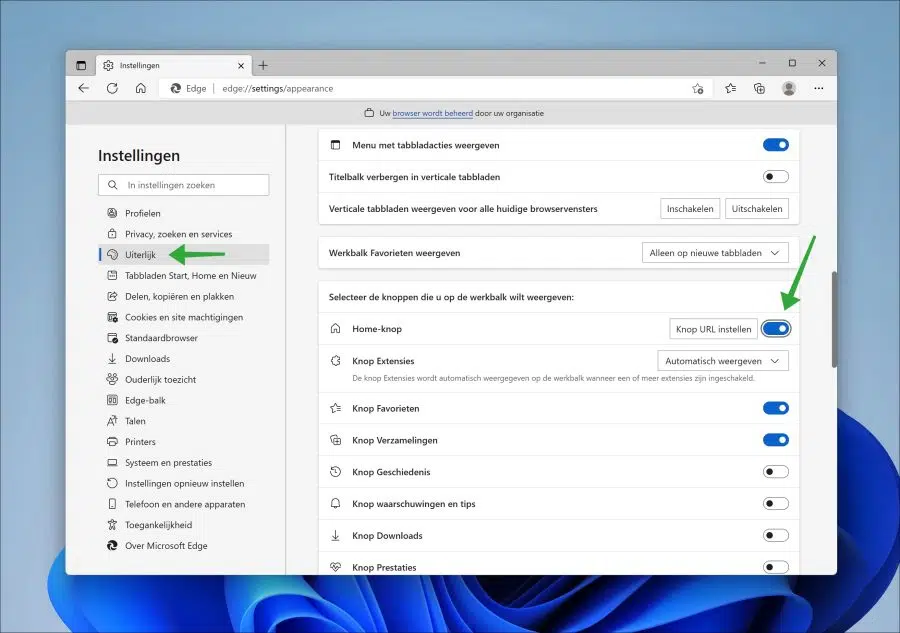
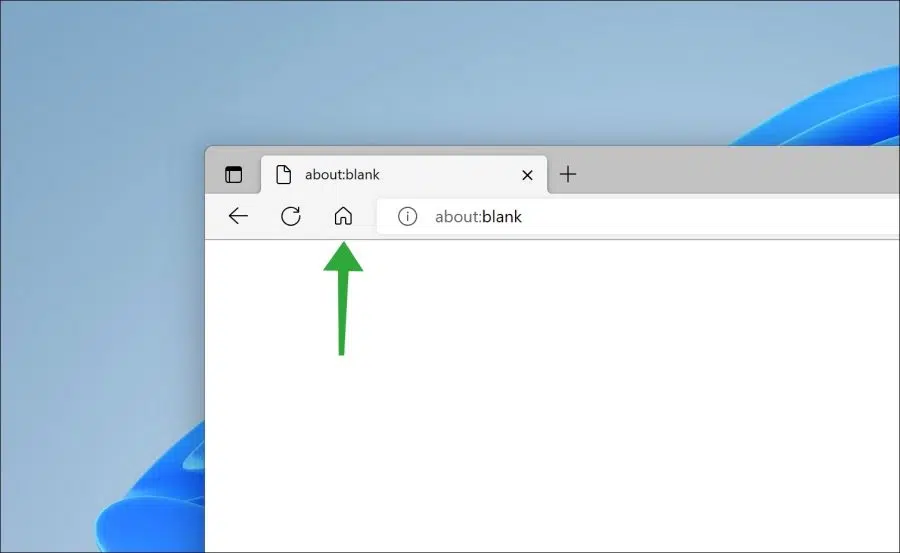
encontrar minha senha da microsoft
Presumo que você se refira à senha da conta da Microsoft. Tente fazer sua pergunta com mais detalhes para obter uma boa ajuda. É assim que você recupera sua senha da Microsoft.
https://support.microsoft.com/nl-nl/help/4026971/microsoft-account-how-to-reset-your-password